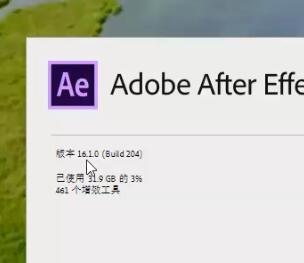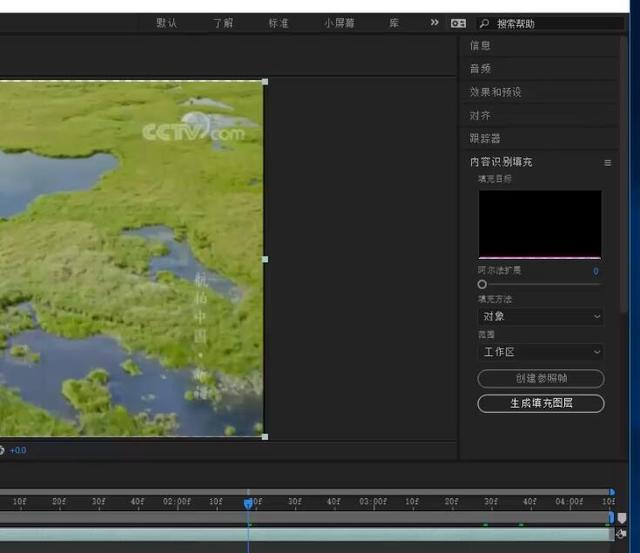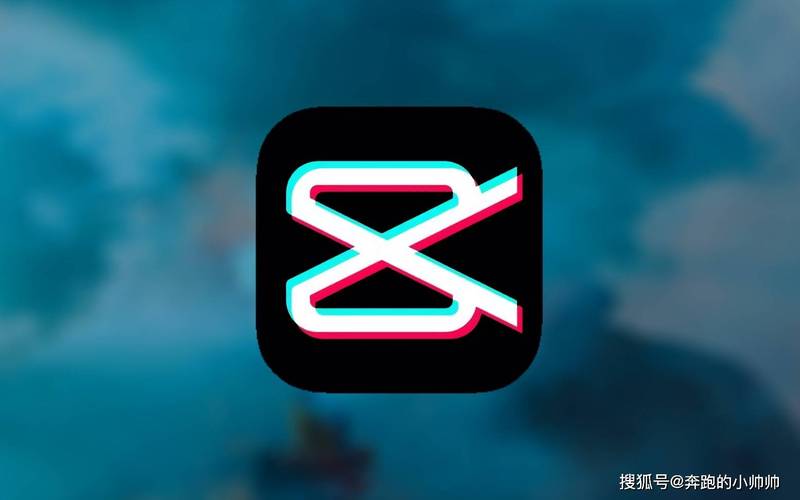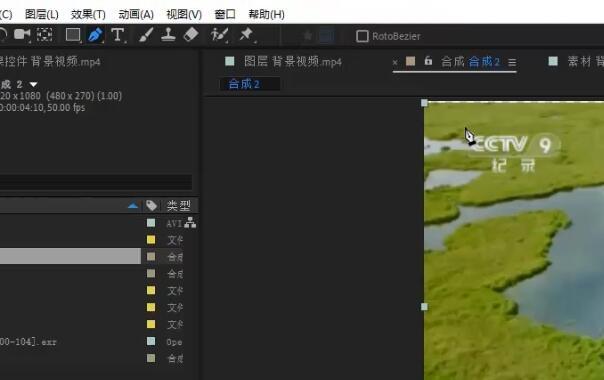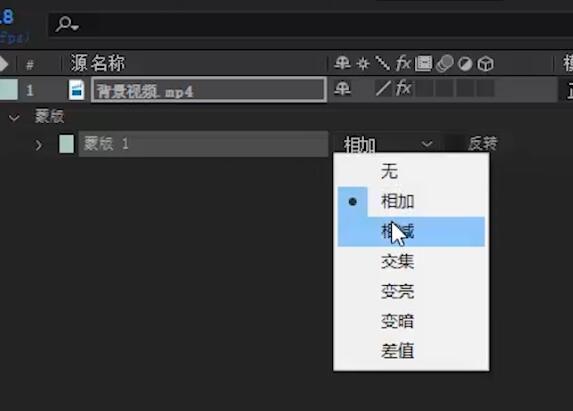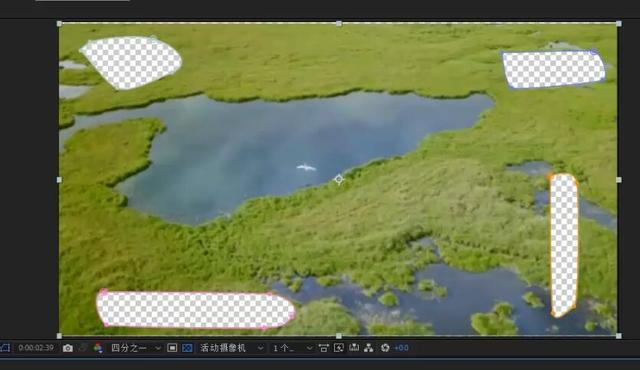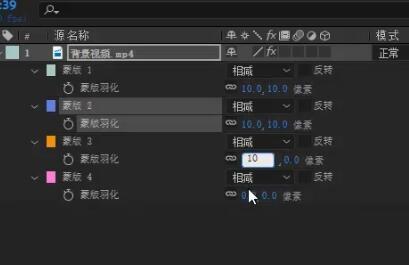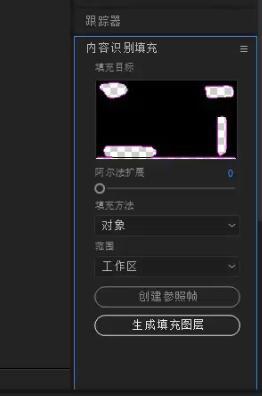在视频剪辑过程中,水印这类非视频原始内容往往让人感到困扰。幸运的是,AE 2019的新版本内置了解决这一问题的工具,这无疑为视频制作人员提供了很大方便。
AE版本要求与素材准备
使用此功能前,需确认您的AE版本为16.1.0。可从帮助菜单里的“关于After Effects”选项查看版本。此外,还需准备带有水印的视频素材,比如字幕或角标。这是操作的前提,若版本不对或素材不合适,后续步骤将无法执行。在实际操作中,如处理下载视频或自制视频上意外出现的水印,此功能便能派上用场。
确保工具可用,素材选择亦明确了方向。素材各有水印,各异其趣,然达标者皆可尝试消除。
找到内容识别填充面板
启动AE软件,向右面板浏览,锁定“内容识别填充”面板并展开。此面板在剔除非视频原有元素的过程中扮演着核心角色。在众多AE特效与功能面板中精准定位它,是基础技能。无论是专业视频工作室还是个人电脑操作,这一步都是开启去除水印等干扰元素的关键。
若无法找到该面板,后续的精确操作将无法进行。该面板位置较为固定,若对AE界面布局有所了解,便能迅速定位,从而提升操作速度。
使用钢笔工具绘制水印轮廓
打开AE的上方工具栏,点击钢笔工具。这个工具能精确勾勒出需要去除的水印边缘。若水印是不规则的图形或文字,钢笔工具同样能精准绘制。即便是海马形状或具有艺术感的文字水印,钢笔工具也能完美贴合其轮廓。
绘制的精确度对后续去水印的效果至关重要。绘制过程中务必追求精确,特别是在处理那些较为精细的标志或小水印时,稍有误差就可能影响最终效果。
调整蒙版属性
绘制好的蒙版需从相加模式转为相减模式。此操作可能对最终去水印效果产生重大影响。若蒙版属性设置不当,结果可能截然不同。尤其在处理含有多个重叠水印的视频时,这一设置显得尤为关键。
处理不同视频片段时,可能需多次对蒙版参数进行相应调整。这要求操作者具备一定技能和耐心,以确保最终效果达到理想境界。
添加羽化值
画面上水印多了,得逐个去除。若效仿帕克园长,一次性用蒙版覆盖,就得给每个蒙版加上羽化效果,这样填充区域和周边像素才能更自然地过渡。羽化值得根据具体情况来调整。对于画质要求高的视频,比如电影预告片或商业广告,合适的羽化值能让水印消失得更为隐蔽。
羽化值过高或过低均可能对最终呈现效果造成影响。只有恰当的调整,才能确保图片的过渡看起来自然流畅,避免显得生硬。
选择填充方法并生成填充图层
选择填充方法并确定对象后,点击“生成填充图层”,此时AE会自动对画面中的透明部分进行填充。实际上,AE在填充过程中会创建一个以exr为后缀的填充序列,每张图片的文件大小约为30Mb。完成这一步后,您将能够看到水印被彻底去除的效果。需要注意的是,在处理不同分辨率和格式的视频时,这一过程所需的时间和资源消耗会有所区别。
操作者需依据电脑配置及视频需求来定夺是否执行此操作。有时,为了适应填充过程,可能需对电脑性能参数进行调整。
你是否曾遭遇过水印等非视频原素带来的烦恼?期待大家踊跃留言、点赞和转发,分享你们的亲身感受。